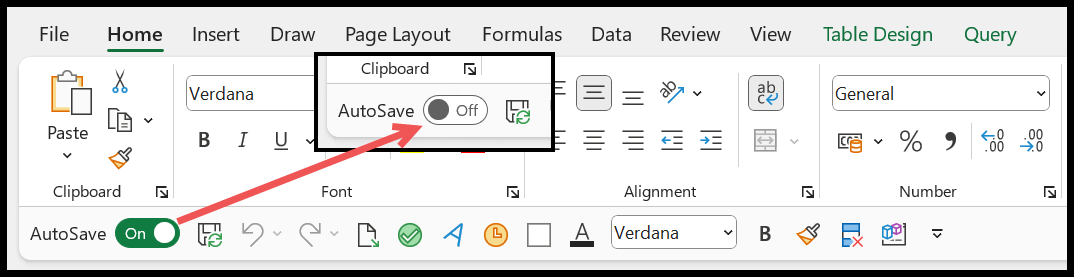如何禁用excel中的自动保存功能?
自动保存是 Microsoft 在所有 Office 应用程序(包括 Excel)中引入的一项新功能。它与 OneDrive 和 SharePoint 配合使用,定期自动保存您的文件。所以总是有文件的背面。
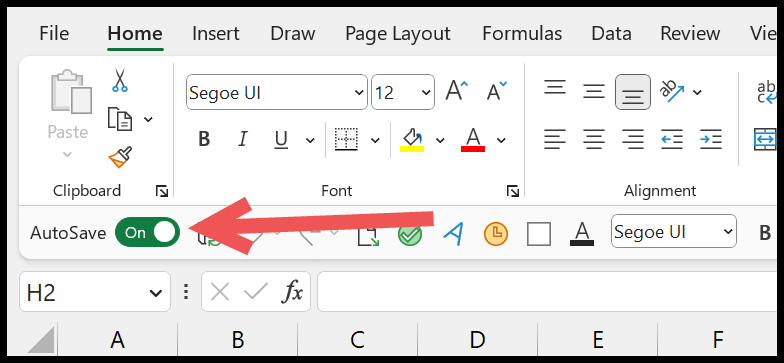
如果你想禁用它,你可以这样做。
从 Excel 选项禁用自动保存
- 首先,转到“文件”选项卡,然后转到“选项”以打开“Excel 选项” 。
- 之后,单击右侧的“保存”选项卡。
- 在“保存工作簿”标题下,取消选中“在 Excel 中默认自动保存存储在云中的文件”选项。
- 最后,单击“确定”保存设置。
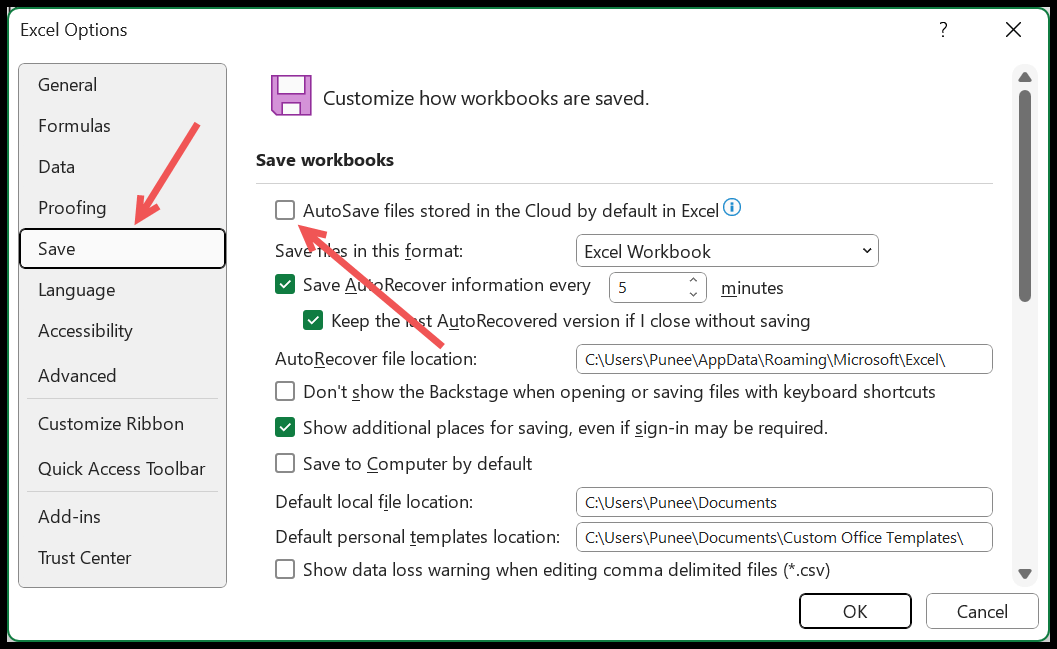
保存这些设置后,Excel 将停止为保存到 OneDrive 的新文件启用自动保存。
但在此设置之前保存在 OneDrive 中的文件仍将自动保存“打开”,您需要通过快速访问工具栏上的“自动保存”按钮将其关闭。
禁用自动保存而不关闭它!
自动保存是一个很棒的功能,可以帮助您保存文件。我建议您不要从 Excel 选项中禁用它,而是可以使用快速访问工具栏中的切换按钮来启用和禁用它。